Så här stänger du delningen av platsen på Twitters mobila applikationer

Twitters mobilappar gör det väldigt enkelt att dela din plats utan att det verkligen betyder att. Låt oss titta på hur man vet när Twitter delar din plats och hur man stoppar den.
Här är den nya Tweet-skärmen. Just nu komponerar jag en ny Tweet, och Twitter har bifogat min plats: "Fingal, Ireland".
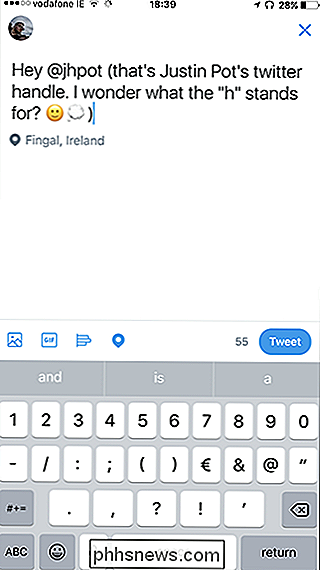
Anledningen till att min plats är bifogad just nu är det någon gång tidigare I delade min plats på Twitter, och den har nu delats den för varje Twitter sedan dess. Medan Twitter är standard för att inte dela din plats, om du delar den en gång kommer den växla till att dela den som standard tills du stänger av den igen.
Om du vill stänga av platsdelning, om den är på, tryck på ikonen för den blå platsen, och tryck sedan på Ta bort.
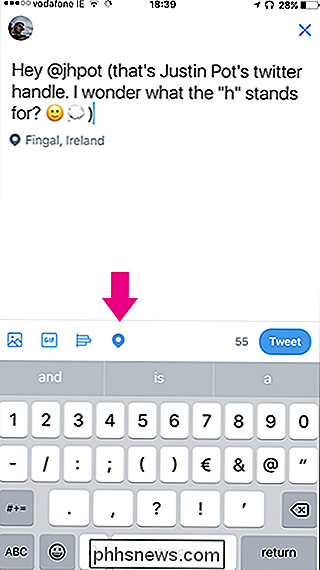
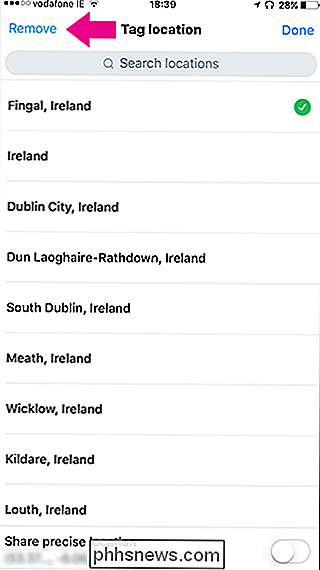
Detta gör ikonen vit och du kan se min plats är inte längre kopplad till Tweet. Så länge jag inte slår på den igen av misstag kommer det att vara så.
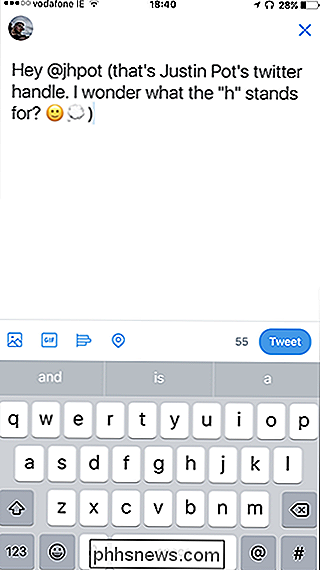
För en mer permanent lösning måste vi titta på systembehörigheter. Vi har fulla guider om hantering av apptillstånd på iOS och på Android, men jag täcker grunderna för processen här.
Blockera platsåtkomst på en iPhone eller iPad
Om du använder iOS öppnar du appen Inställningar och bläddra ner tills du kommer till Twitter. Det finns två Twitter entires; du vill att han är listad med alla dina andra appar. Det första Twitter-alternativet du stöter på, vid sidan av Facebook Flickr och Vimeo, är inte den du vill.
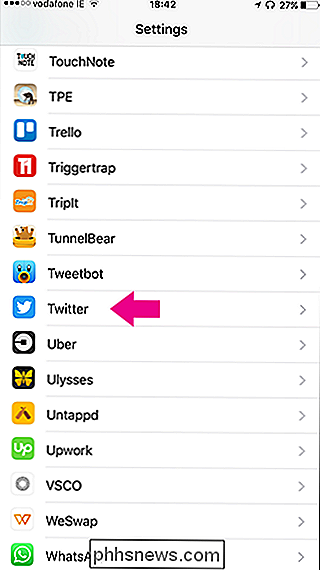
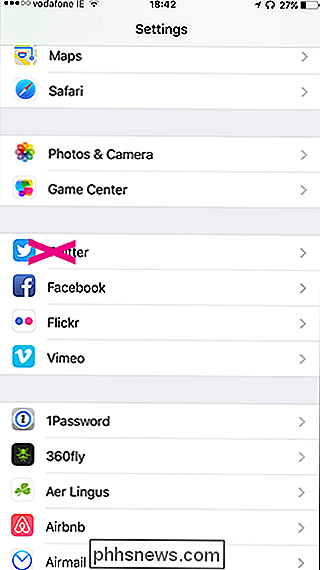
Ändra platsen från "Under användning av appen" till "Aldrig".
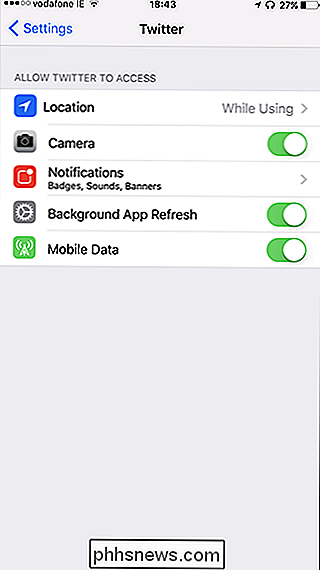
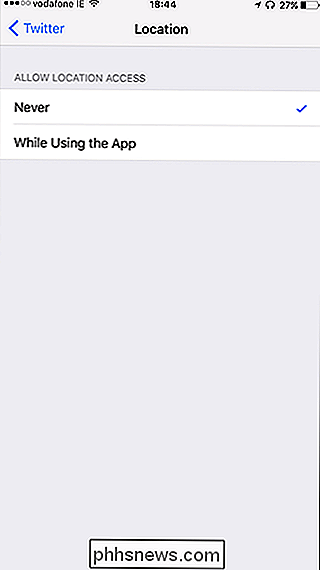
Nu kan Twitter inte dela din plats om du inte ger det tillstånd igen.
Blockera platsåtkomst på Android
På Android öppnar du telefonens Inställningar och väljer under Twitter Apps Twitter från listan.
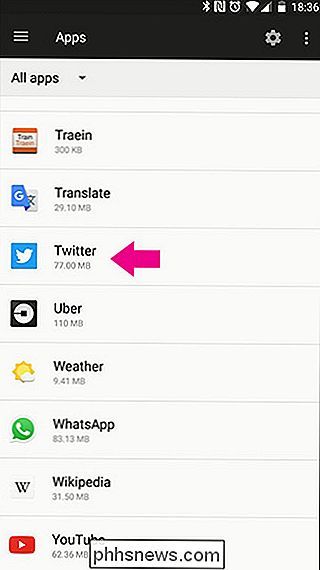
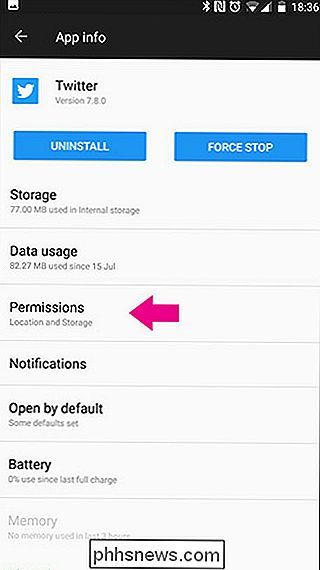
Klicka på Tillåtningar och vrid lägesomkopplaren till "Av".
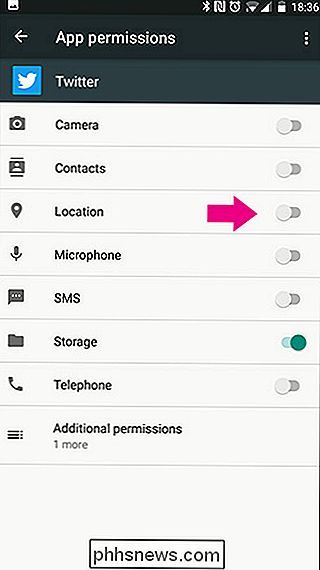
Nu kan Twitter inte kunna använda din plats.

Varför behöver du inte en galen kraftfull GPU Liksom GTX 1080 Ti
För oss PC-spelare finns det en önskan om den senaste och bästa hårdvaran, och det finns en bestämd cachet att ha den coolaste, snabbaste riggen på blocket. Men i dagens PC-spelmarknad finns det verkligen ingen anledning att skölja ut för det skrikligen snabba (och dyra) grafikkortet du kan passa in i ditt fall.

Inaktivera meddelandet "Visas över andra Apps" på Android Oreo
Tillbaka i Android Marshmallow introducerade Google en funktion som tillåter att appar visas på toppen av andra appar. Saker som Facebook Messenger och Twilight utnyttjar denna funktion för att kunna köra i huvudsak på skärmen samtidigt som andra förgrundsapplikationer. RELATED: Så här åtgärdar du "Skärmöverlagringsdetekterat" fel på Android Men det presenterade ett problem i sig: vissa appar skulle inte springa när något körde ovanpå dem - till exempel Waze.


